Wie man Sitzungsinformationen in loginctl herausfindet
- Hauptsaechliche
- Wissensbasis
- Wie man Sitzungsinformationen in loginctl herausfindet
Wir haben bereits besprochen, was loginctl ist und welche Syntax es hat. Nun wollen wir uns ansehen, wie man Sitzungsinformationen anzeigen kann. Diese Aufgabe lässt sich mit einem einfachen Befehl erledigen. Sie sollten in der Lage sein, alle aktiven Sitzungen anzuzeigen und die Informationen in der grafischen Benutzeroberfläche zu sehen.
Informationen über Sitzungen abrufen
Um Informationen über Sitzungen zu erhalten, müssen Sie nur einen einfachen Befehl ausführen - list-sessions:
$ loginctl list-sessionsDamit können Sie sich alle aktiven Sitzungen zu einem bestimmten Zeitpunkt anzeigen lassen. Wie auf dem obigen Screenshot zu sehen ist, gibt es zwei aktive Sitzungen. Die erste ist für die automatische Anmeldung in der grafischen Benutzeroberfläche verantwortlich, wenn Gnome läuft, die zweite Sitzung ist die Konsolensitzung in TTY3. In der grafischen Benutzeroberfläche können wir nur die Sitzungs-ID sowie den Benutzernamen und TTY sehen.
Wie können wir genauere Informationen über jede Sitzung herausfinden? Verwenden Sie zu diesem Zweck den Befehl session-status
Die Sitzung sieht in der GUI wie folgt aus:
$ loginctl session-status 1
In diesem Fall sehen wir den Zeitpunkt, an dem die Sitzung gestartet wurde, und ihren Typ, im Screenshot ist es X11. Eine Konsolensitzung in TTY sieht wie folgt aus:
$ loginctl session-status 3
Möchten Sie die Sitzungseinstellungen ohne Prozessinformationen sehen? Führen Sie einfach show-session aus:
$ loginctl show-session 1
Mit diesem Befehl haben Sie die Möglichkeit, mit der Option -poder --property anzugeben, welche Art von Informationen Sie erhalten möchten.
Um nur den Typ zu erhalten, verwenden Sie diesen Befehl:
$ loginctl show-session 1 --p Type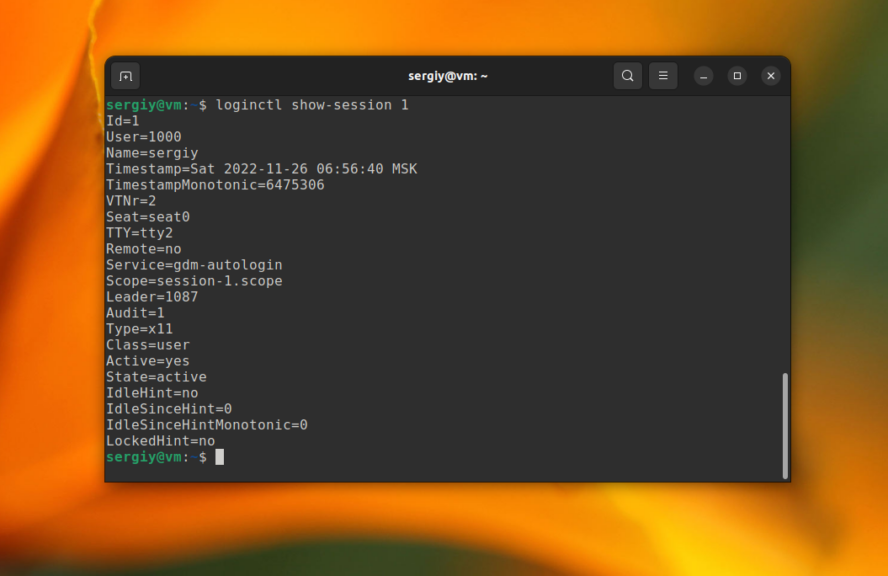
Um nur den Wert ohne den Eigenschaftsnamen zu erhalten, verwenden Sie die Option --value:
$ loginctl show-session 1 --p Type --value
Wir haben gesehen, wie man Sitzungsinformationen in loginctl anzeigt - es ist nichts Kompliziertes dabei.






























